步驟 3:同步處理您的 Active Directory
提示
本文中的部分 URL 將帶您前往另一個文件集。 如果想要停留在本文件集的目錄中,請以滑鼠右鍵按一下 URL,在新視窗中開啟 URL。
本文適用於想要整合內部部署 Active Directory 與 Office 365 的客戶。 如果您不需要整合內部部署目錄,而且想要布建僅限雲端的身分識別,您可以略過此步驟,並繼續同步 處理您的 SIS 與學校數據同步。
有三種方式可以將您的身分識別移至 Microsoft 365 教育版。
Microsoft Entra 使用密碼哈希同步處理連線:建議的路徑
從內部部署 Active Directory 移出最有效率的路徑是使用 Microsoft Entra Connect with Password Hash Sync 進行驗證。 此路徑較容易且較便宜,因為您可以使用 Microsoft Entra Connect 快速設定]。 [快速設定] 是預設選項,用於最常部署的案例。 您只需要管理一部伺服器,而此路徑可讓您順暢地進行單一登錄和雲端多重要素驗證。
Microsoft Entra 使用傳遞驗證連線
如果您需要從自己的內部部署 Active Directory 管理密碼驗證要求,您仍會使用 Microsoft Entra Connect,但您必須使用傳遞驗證選項,而不是密碼哈希同步處理。Microsoft Entra 傳遞驗證可讓使用者使用相同的密碼登入內部部署和雲端式應用程式。 當使用者使用 Microsoft Entra ID 登入時,此功能會直接針對您的 內部部署的 Active Directory 驗證使用者的密碼。 此路徑適用於想要強制執行其 內部部署的 Active Directory 安全性和密碼原則的組織。
Active Directory 同盟服務 (ADFS)
如果您需要內部部署受控 Multi-Factor Authentication (MFA) ,則必須使用 Active Directory 同盟服務 (ADFS) 。 當您選擇此驗證方法時,Microsoft Entra ID 將驗證程式交給 內部部署的 Active Directory Federation Services (AD FS) 以驗證使用者的密碼。 除非您需要同盟單一登錄和內部部署密碼管理,否則不建議使用此選項。 此路徑比較困難且昂貴,需要管理多部伺服器,而且只與具有複雜安全性設定和需求的地區相關。
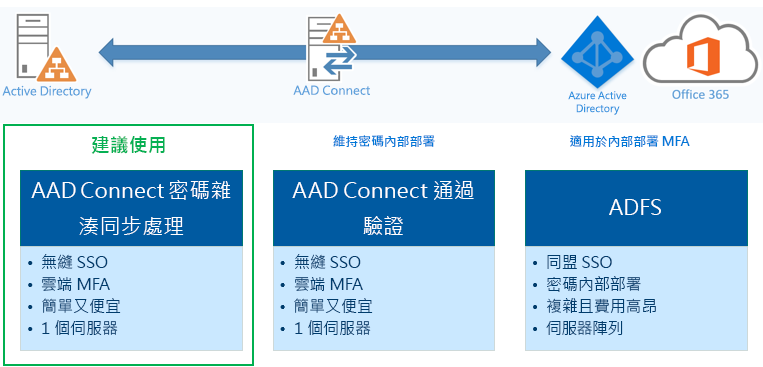
檢視這份檔,以瞭解如何設定 Office 365 的目錄同步處理的其他內容。
如果您仍然不確定要選擇哪一個路徑,請使用本指南來比較各種 Microsoft Entra 登入方法,以及如何為您的組織選擇正確的登入方法。
下一個步驟:完成同步處理 Active Directory 之後,請繼續進行步驟 4,以同步 處理您的 SIS 與學校數據同步。